-
什么是 HybridMount?
-
系统要求
-
开始之前
-
安装 HybridMount
-
装载模式
-
使用本地缓存装载云服务(文件云网关)
-
不使用本地缓存装载云服务(云硬盘装载)
-
装载远程设备(网络磁盘装载)
-
支持的云存储服务
-
补充阅读和资源
本指南适用于 HybridMount 版本 1.11 或更高版本。
什么是 HybridMount?
HybridMount 应用程序支持 QNAP 设备通过装载访问云存储和远程设备,以便可在 File Station 中以及可以通过不同网络协议访问 QNAP 设备的其他远程设备上对其进行访问。借助 HybridMount,您可以使用本地缓存(称为文件云网关装载)创建云装载,提供对云数据的低延迟访问。
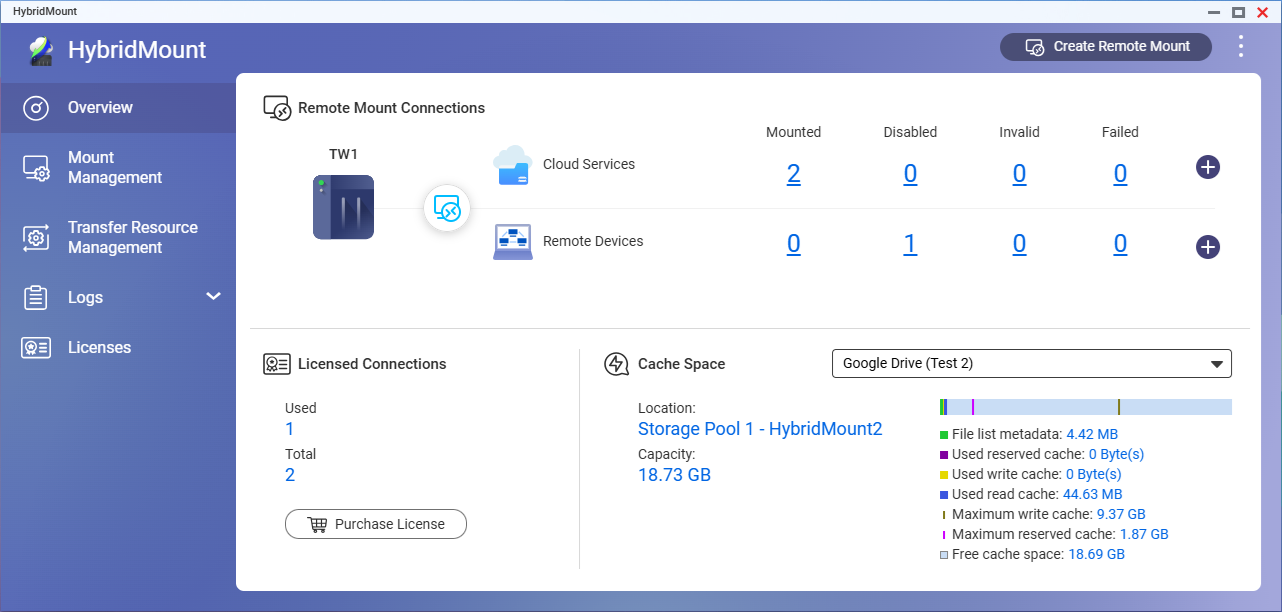
系统要求
操作系统:QTS、QuTS hero 或 QNE Network
开始之前
- 以管理员身份登录 QNAP 操作系统。
- 确保设备有稳定的 Internet 连接。
- 每个文件云网关装载都需要至少 20 GB 的存储空间用于本地缓存。
安装 HybridMount
- 打开 App Center。
- 单击
 ,然后输入“HybridMount”。
,然后输入“HybridMount”。
HybridMount 即会出现在搜索结果中。 - 单击安装。
此时系统即会安装 HybridMount。
装载模式
HybridMount 提供以下三种装载模式,具体取决于您的需求:
| 文件云网关 | 云硬盘装载 | 网络磁盘装载 | |
|---|---|---|---|
| 支持的连接 | 云服务 | 云服务 | 远程设备 |
| 本地缓存 | 是 | 否 | 否 |
| 可在 File Station 中访问装载 | 是 | 是 | 是 |
| 可通过 SMB/NFS 访问装载 | 是 | 否 | 是 |
| 本地用户授权管理 | 是 | 否 | 是 |
| 免费连接数 |
| 无限免费连接 | 无限免费连接 |
- 本地用户授权管理:管理员可以为 QNAP 设备的本地和域用户配置装载访问权限。
- 不支持使用 FTP 和 WebDAV 访问网络磁盘装载。
- 为了获得更多通过文件云网关连接到第三方云服务的连接数,可以在 HybridMount 中转到许可证 > 购买许可证,或转到软件商店以购买许可证。
- myQNAPcloud Storage 云存储可供 QNAP 用户免费使用。有关详细信息,请访问 https://www.qnap.com/go/software/myqnapcloud-storage。
- 可能的最大连接数取决于 QNAP 设备的可用 CPU、存储和网络资源。
使用本地缓存装载云服务(文件云网关)
与云硬盘装载相比,通过本地缓存,文件云网关装载对云存储的访问速度更快。每个文件云网关装载需要 QNAP 设备上有至少 20 GB 的存储空间用于本地缓存。
每个 QNAP 设备随附两个免费连接,供第三方文件云网关装载使用。您可以单击概览或许可证页面上的购买许可证或转到软件商店,购买许可证以获得更多连接数。
与 myQNAPcloud Storage 的连接数不受限制,且无需许可证。
- 打开 HybridMount。
- 在右上角,单击创建远程装载以打开装载创建向导。
- 在文件云网关下,单击创建。

- 选择一个云服务,并完成身份验证过程。
- 配置装载设置,然后单击下一步。
有关装载设置的详细信息,请参见《HybridMount 教程》或《QNE Network 用户指南》。 - 配置缓存空间设置。
注意:需要至少 20 GB 的存储空间。 - 单击创建。
HybridMount 即会开始装载云存储空间。 - 在装载管理 > 云服务中查看新装载。
当 HybridMount 完成装载时,装载状态将改为“已装载”。
您现在即可通过 QNAP 设备访问云存储空间。
不使用本地缓存装载云服务(云硬盘装载)
云硬盘装载适合想要在 QNAP 设备上访问云文件但本地存储空间有限的用户。
您可以在 HybridMount 中创建免费无限云硬盘装载连接。
- 打开 HybridMount。
- 在右上角,单击创建远程装载以打开装载创建向导。
- 在云硬盘装载下,单击创建。
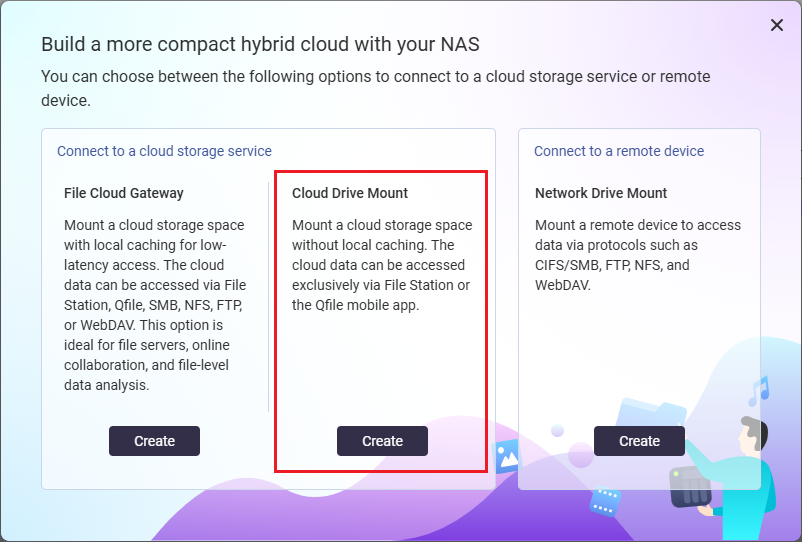
- 选择一个云服务,并完成身份验证过程。
- 配置装载设置。
有关装载设置的详细信息,请参见《HybridMount 教程》或《QNE Network 用户指南》。 - 单击创建。
HybridMount 即会开始装载云存储空间。 - 在装载管理 > 云服务中查看新装载。
当 HybridMount 完成装载时,装载状态将改为“已装载”。
您现在即可通过 QNAP 设备访问云存储空间。
装载远程设备(网络磁盘装载)
网络磁盘装载提供对远程设备或服务器上的存储空间的本地访问。
您可以在 HybridMount 中创建免费且不限数量的网络磁盘装载连接。
- 打开 HybridMount。
- 在右上角,单击创建远程装载以打开装载创建向导。
- 在网络磁盘装载下,单击创建。
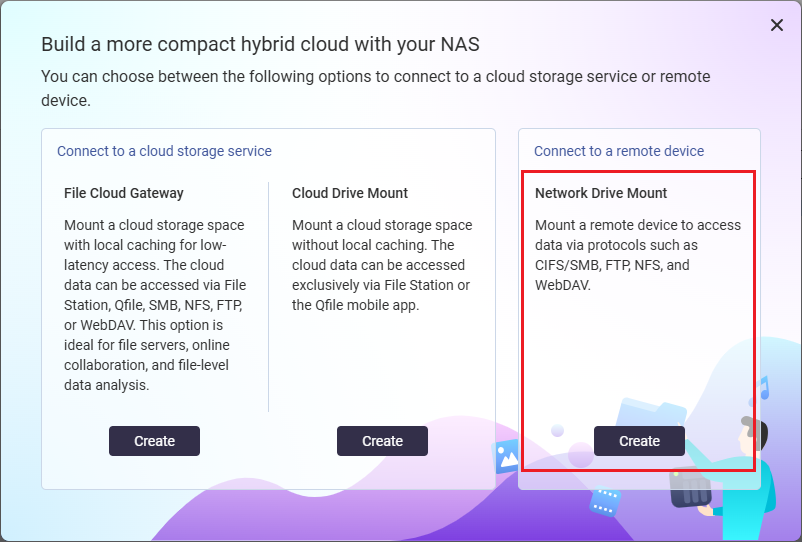
- 选择网络上的设备,或指定远程设备的 IP 地址。
- 输入远程设备的帐户凭据,然后单击连接以登录。
- 配置装载设置。
有关装载设置的详细信息,请参见《HybridMount 教程》或《QNE Network 用户指南》。 - 单击创建。
HybridMount 即会开始装载远程设备。 - 在装载管理 > 远程设备中查看新装载。
当 HybridMount 完成装载时,装载状态将改为“已装载”。
您现在即可通过 QNAP 设备访问远程设备。
支持的云存储服务
QNAP
第三方
Alibaba Cloud OSS、Amazon S3、Azure、Backblaze、百度网盘、Box、Catalyst Cloud、DigitalOcean、DirectCloud、DreamObjects、Dropbox、Filebase、Google Cloud Storage、Google Drive、hicloud S3、HiDrive、Huawei Cloud OBS、IBM Cloud、IONOS Cloud S3、luckycloud S3、luckycloud Storage、Microsoft OneDrive、OneDrive Business、Oracle Cloud、OVHcloud、Qcloud IT、七牛云、Rackspace、S3 兼容存储、Seagate Lyve Cloud、ShareFile、SharePoint、Swift、腾讯云、Wasabi、WebDAV Cloud/Server、Yandex Disk
补充阅读和资源
HybridMount
- HybridMount:HybridMount 的官方 QNAP 登录页面
- HybridMount 教程
- QNE Network 用户指南 - HybridMount
- HybridMount 许可证:用于购买 HybridMount 许可证的软件商店页面
- 许可证激活:
相关应用程序和服务
- myQNAPcloud Storage:myQNAPcloud Storage 的官方 QNAP 登录页面
- File Station:File Station 的官方 QNAP 登录页面
常用资源
- 知识中心:常见问题、教程和 Web 帮助的可搜索数据库
- QNAP College:教学视频教程



